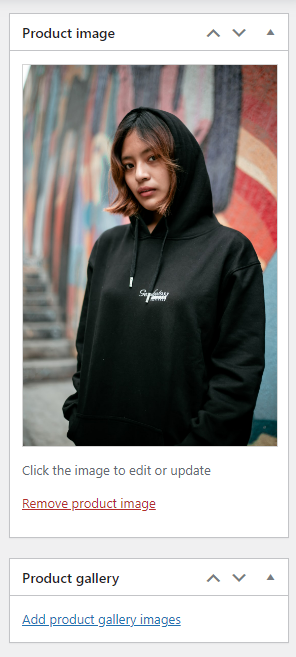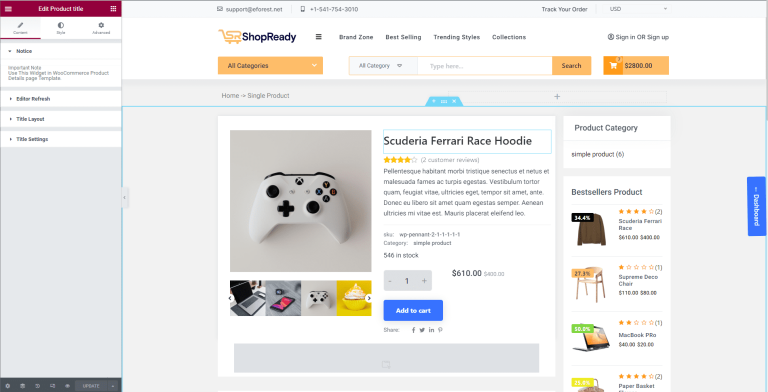كيفية إضافة منتجات إلى متجر WooCommerce: إرشادات خطوة بخطوة
نشرت: 2022-10-18إذن ، لقد انتهيت للتو من إعداد موقع WordPress الخاص بك وتفكر في كيفية إعداد صفحة متجر WooCommerce؟
إذا لم تكن قد استخدمت WooCommerce من قبل ، فلا داعي للقلق. إنها منصة بسيطة للغاية تتيح لك إضافة منتجات وتعديل تفاصيل المنتج وإدارة المخزونات الأساسية وإنشاء صفحات متجر للتجارة الإلكترونية دون أي متاعب.
باستخدام هذا الدليل البسيط خطوة بخطوة ، سنعرض لك أساسيات كيفية إضافة منتجات إلى متجر WooCommerce وكيفية إنشاء صفحة منتج أساسية باستخدام ShopReady - قالب صفحة منشئ صفحات WooCommerce البسيط بنقرة واحدة.
قبل أن نبدأ ، دعنا نتعرف أكثر على WooCommerce.
جدول المحتويات
ما هو البرنامج المساعد WooCommerce WordPress؟
WooCommerce هو مكون إضافي للتجارة الإلكترونية في WordPress. يعمل ذلك على تبسيط عملية تطوير وإدارة واجهة متجر للتجارة الإلكترونية من خلال توفير مستويات محترمة من المرونة بالإضافة إلى العديد من الأدوات المهمة مثل إدارة المخزون الأساسية وإدارة الضرائب ، والمدفوعات الآمنة ، وتكامل الشحن ، إلخ.
تحقق من المنشور الأخير 6 أفضل مقارنة لمكونات التجارة الإلكترونية في WordPress
لماذا يجب أن تبدأ في استخدام WooCommerce الآن؟
يأتي المكون الإضافي WooCommerce مع عدد كبير من الميزات المفيدة مثل مراقبة الطلبات ، واعتماد عملات مختلفة ، وإشعارات حالة الشحن ، وإدارة المخزون ، والمزيد. معظم مواقع التجارة الإلكترونية التي تم إنشاؤها باستخدام WordPress مدعومة من WooCommerce.
لا يهم ما إذا كنت تنشئ موقعًا جديدًا للتجارة الإلكترونية من البداية أو تقوم بتحديث موقع موجود ، يمكن بسهولة دمج WooCommerce في موقع WordPress الخاص بك بأقل جهد وبدون متطلبات ترميز.
سنرشدك خلال عملية إضافة منتج WooCommerce الأول وتكوين كل عنصر أخير.
لنبدأ بهذا الدليل التفصيلي ...
إليك كيفية إضافة منتج إلى WooCommerce
لبدء استخدام WooCommerce ، ستحتاج أولاً إلى تنزيل المكون الإضافي وتثبيته من مستودع WordPress . للقيام بذلك ، توجه إلى WordPress Dashboard> Plugins> Add New وابحث عن المكون الإضافي.
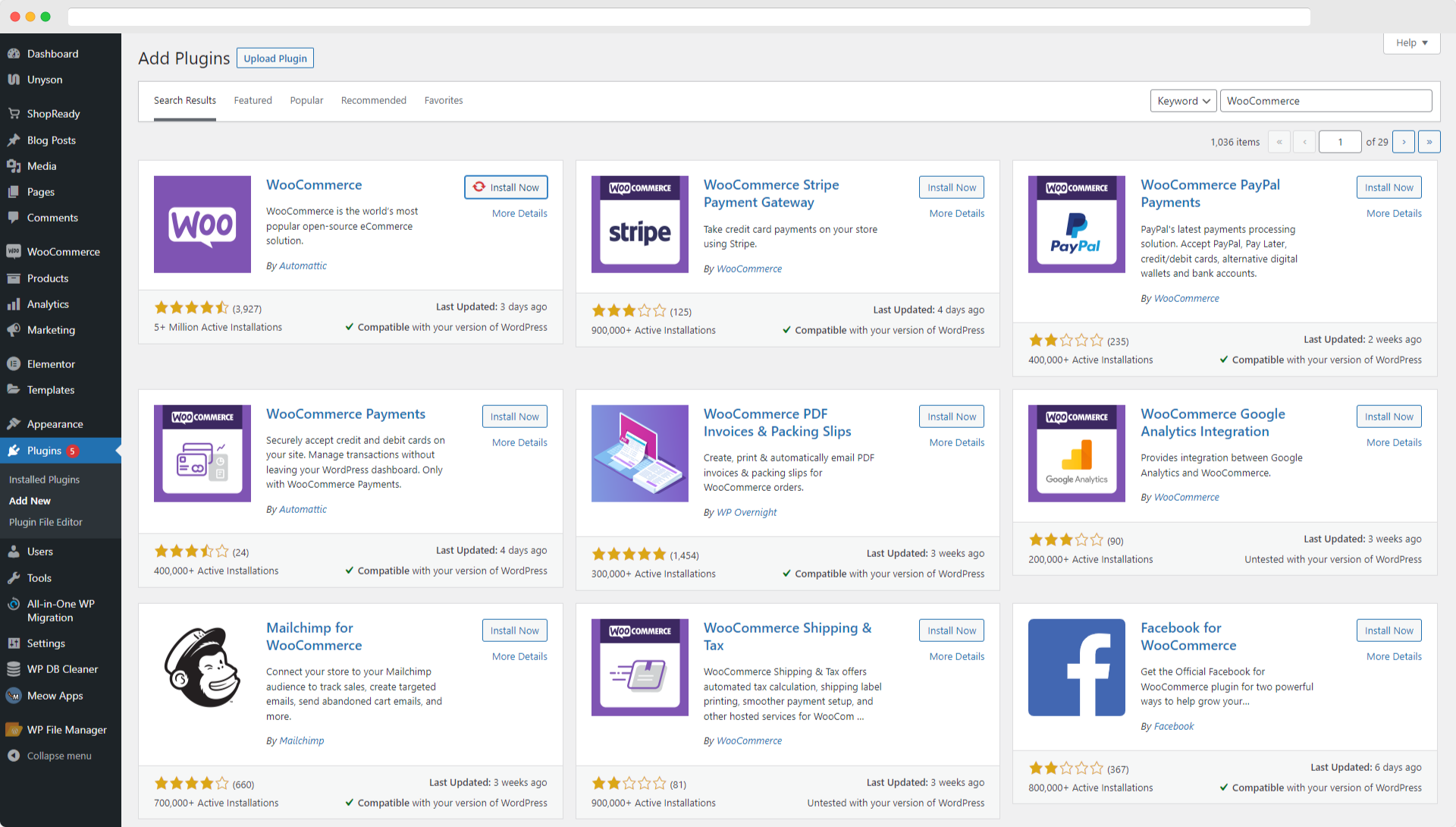
من هنا ، قم بتثبيت وتفعيل البرنامج المساعد.
معالج إعداد WooCommerce
بعد التنشيط ، يجب إكمال عملية التكامل باتباع موجه معالج إعداد WooCommerce.
يتطلب معالج الإعداد الأساسي بعض المعلومات الثانوية مثل اسم المستخدم والعنوان وفئة المنتج وما إلى ذلك.
المنتجات إلى WooCommerce الخاص بك
افتح لوحة معلومات WordPress الخاصة بك وانتقل إلى WooCommerce> المنتجات بعد اكتمال إعداد WooCommerce. بعد ذلك ، لإنشاء منتجك الأول ، انقر فوق الزر "إنشاء منتج".
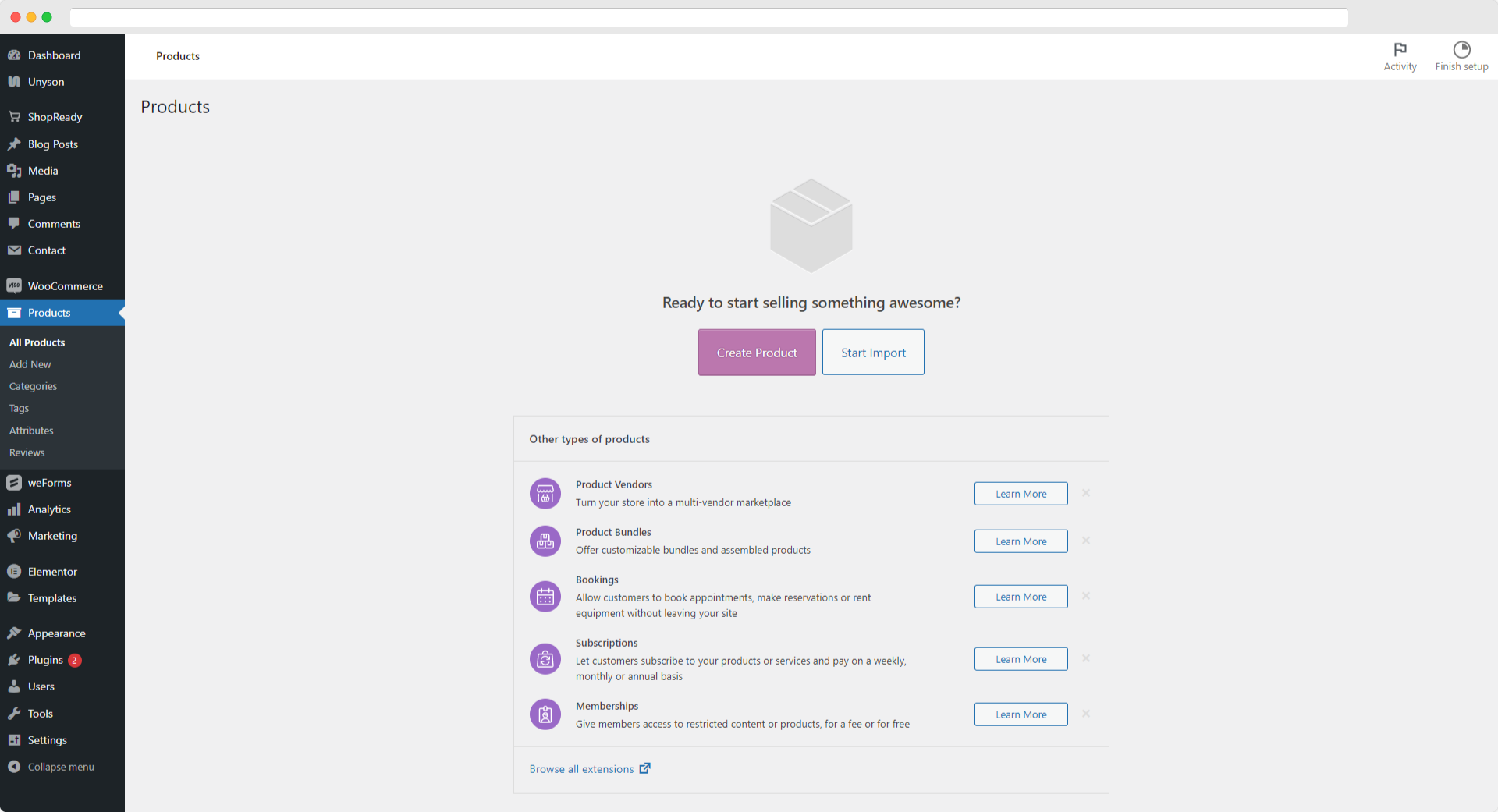
يجب أن يؤدي هذا إلى إعادة توجيهك إلى شاشة محرر WordPress. من هنا ستتمكن من إضافة وإزالة وتحرير تفاصيل المنتج لموقعك على الويب.
الخطوة 01: أضف عنوان المنتج ووصفه
من محرر صفحة منتج WooCommerce ، أضف اسم المنتج في قسم العنوان. يليه وصف تفصيلي للمنتج يمثل المنتج على أفضل وجه. يجب أن يتم تمييز كل منتج بسمات المنتج واللون وتفاصيل التصميم وما إلى ذلك. يمكنك استخدام الطباعة واللون والتأثيرات وما إلى ذلك في وصف المنتج.
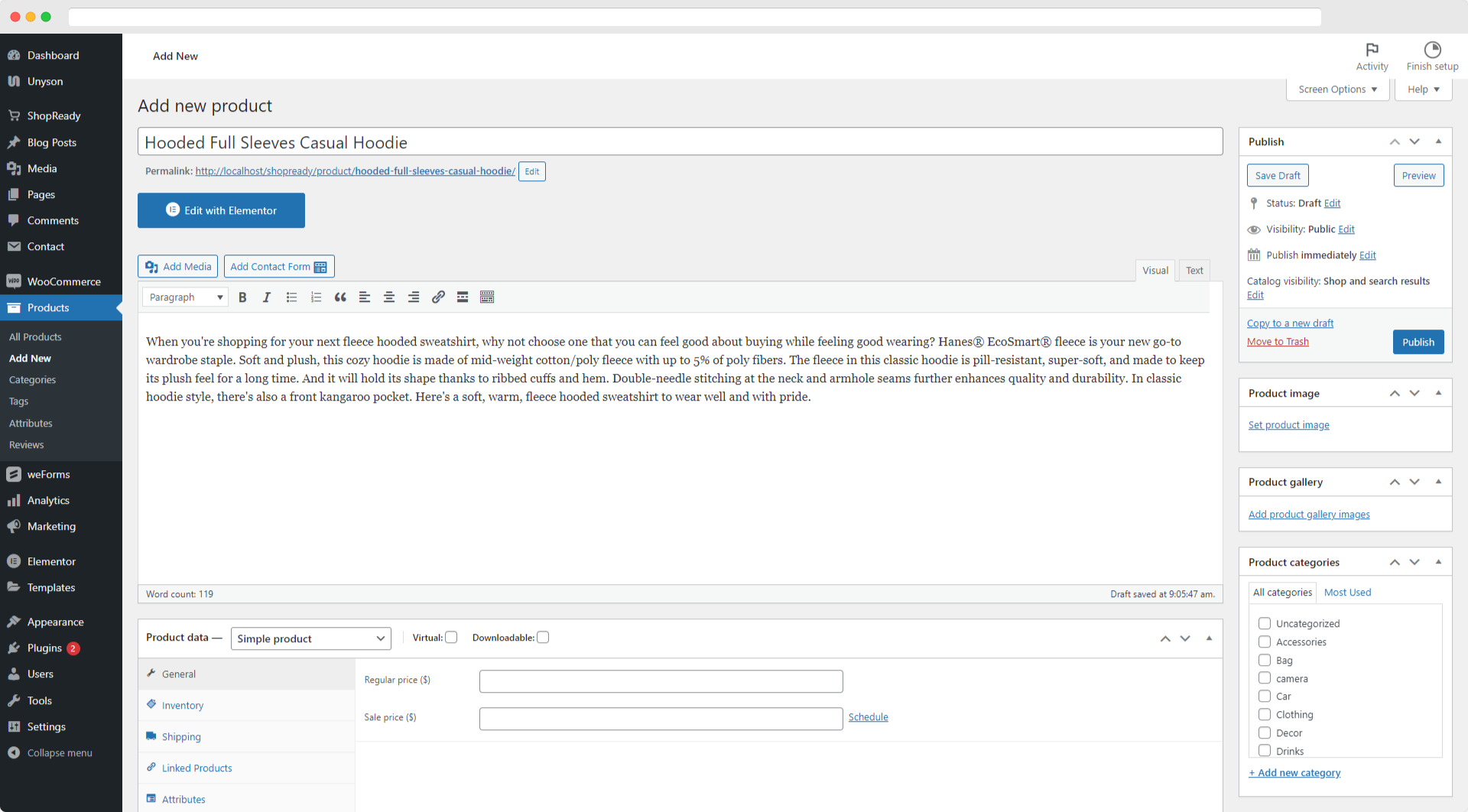
إذا لم تكن متأكدًا مما تكتبه في قسم الوصف ، فيمكنك متابعة هذه المدونة الثاقبة بواسطة WooCommerce .
الخطوة 02: إضافة بيانات نوع المنتج
اعتمادًا على سلعك وخدماتك ، يمكنك الاختيار بين أنواع المنتجات من أداة تخصيص صفحة منتج WooCommerce .
اختر من بين أربعة أنواع مختلفة من المنتجات بناءً على سلعك وخدماتك:
منتج بسيط.
منتج مجمع.
منتج خارجي / تابع.
منتج متغير.
داخل كل نوع منتج ، ستجد أيضًا خيارات لتخصيص المتغيرات الإضافية داخل كل نوع منتج.
الخطوة 03: صندوق التعريف لبيانات المنتج
بعد اختيار نوع المنتج ، املأ باقي المعلومات في مربع بيانات المنتج. يمكنك التنقل بين الأقسام باستخدام علامات التبويب الموجودة على الجانب الأيسر من الشاشة ، والتي تشير إلى فئات البيانات الوصفية لكل منتج.
علامة تبويب عامة
من علامة التبويب "عام" ، ستتمكن من تعديل الأسعار المعتادة وأسعار البيع لكل منتج.
عندما تقرر إجراء حملة خصم ، استخدم سعر البيع. بخلاف ذلك ، يمكنك الاحتفاظ بالأسعار العادية ممكّنة للتسعير القياسي.
أيضًا ، لديك خيار تحديد الحالة الضريبية ، والتي تحدد ما إذا كانت البضائع خاضعة للضريبة أم لا.
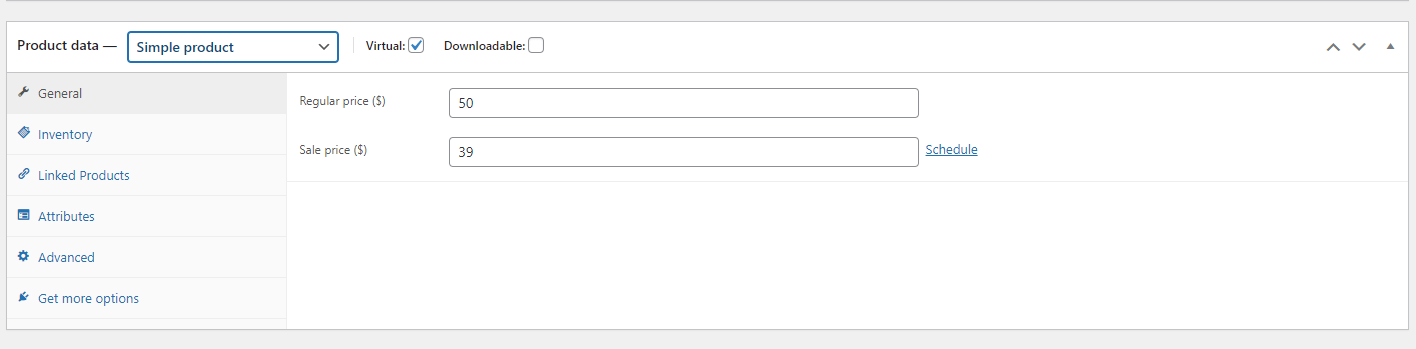
تبويب الجرد
بفضل WooCommerce ، لا يعد WordPress رائعًا فقط لبدء عمل دروبشيبينغ ولكن أيضًا لإنشاء متجر للتجارة الإلكترونية قائم على المخزون مع نظام تتبع وإدارة مناسب للمخزون.
تساعدك علامة التبويب المخزون في إدارة المخزون بشكل صحيح. بشكل افتراضي ، ستتوفر SKU وحالة المخزون والخيارات الأخرى.
لديك أيضًا خيار تعيين SKU يدويًا أو استخدام مكون WordPress الإضافي لإنشاء وحدات SKU فريدة.

علامة التبويب الشحن
هذا مطلب آخر لبيع البضائع عبر الإنترنت ؛ يجب عليك تقديم قياسات ووزن دقيق للمنتج.
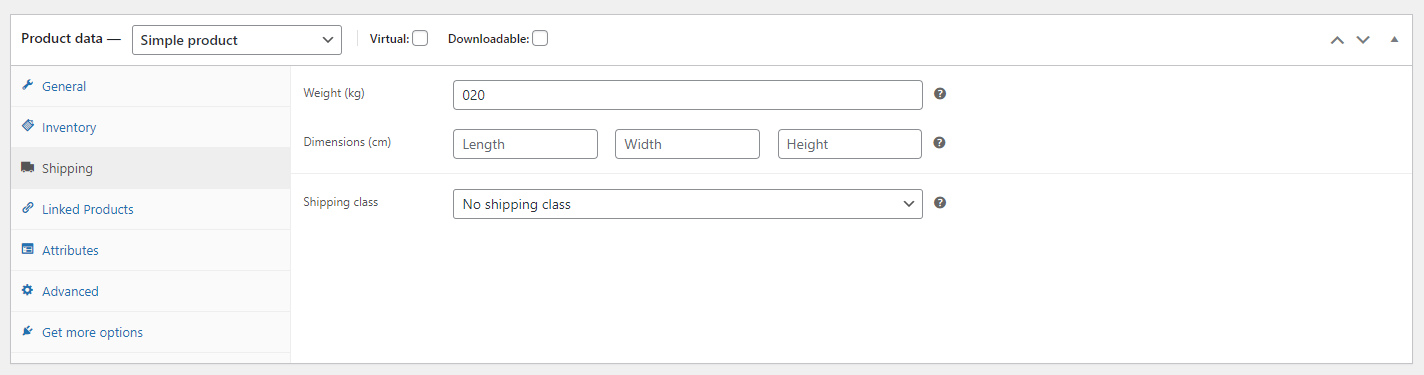
علامة تبويب المنتجات المرتبطة
تعد المنتجات المرتبطة ميزة رائعة تتيح لأصحاب المتاجر ربط العناصر التي تعتبر اقتراحات للترويج للمنتجات وزيادة دخل المتجر. هناك طريقتان لتحقيق ذلك: إما السلع المرتبطة بالارتباط على صفحة المنتج التي قد يهتم بها المشترون أو (البيع المتقاطع).
بدلاً من ذلك ، يمكنك اقتراح عناصر أكثر تكلفة مع ميزات فائقة ، وبالتالي زيادة قيمة المنتج (زيادة المبيعات).

علامة التبويب السمات
يمكن أن تساعدك علامة التبويب السمات في تكوين أشياء مثل اختيارات الألوان والأحجام والمزيد. يمكن تكوين السمات باستخدام إعداد مسبق محدد مسبقًا أو باستخدام سمات مخصصة.
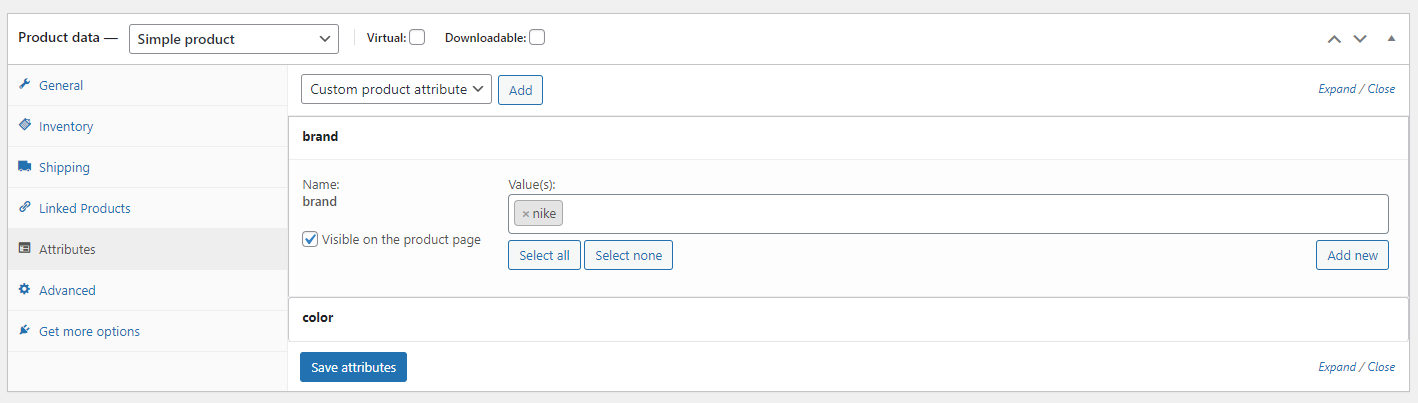
علامة تبويب متقدمة
يمكن استخدام علامة التبويب خيارات متقدمة لإضافة ملاحظة شراء تظهر بعد تقديم الطلب.
يمكنك أيضًا تحديد موضع الطلب المخصص للعنصر وتحديد المربع لتمكين مراجعات العملاء.
من علامة التبويب خيارات متقدمة ، يمكنك تعديل تاريخ انتهاء صلاحية المنتج ، والوقت ، ومذكرة الشراء ، وتمكين / تعطيل المراجعة ، وما إلى ذلك.
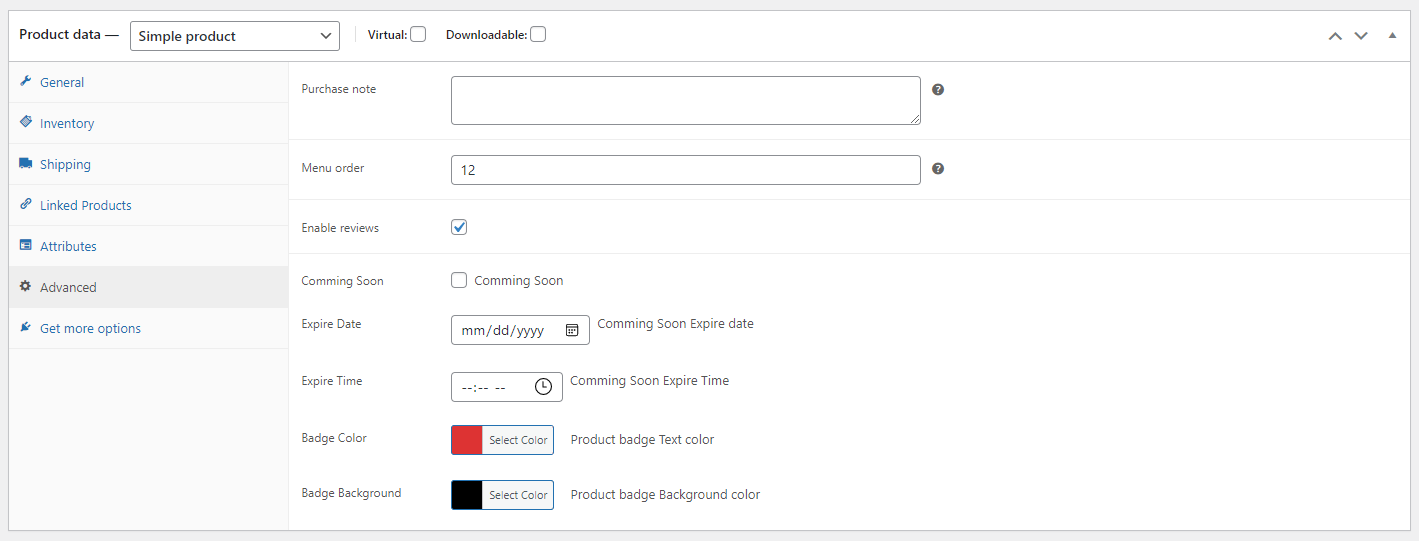
الخطوة 04: أنشئ وصفًا موجزًا فريدًا للتمييز
عادةً ما يتم عرض الوصف المختصر بشكل بارز على صفحة منتجك الفردية. غالبًا ما يظهر الوصف الأطول الذي قدمته أعلاه بعيدًا في الأسفل ، اعتمادًا على المظهر الخاص بك.
الأوصاف القصيرة عبارة عن مجموعة نصية قصيرة يتم نشرها لزيادة بيع المنتجات ، وتسليط الضوء على ميزاتها وجعلها أكثر إغراءً للمستهلك. بناءً على متطلبات الصفحة الرئيسية لمتجرك ، قد تختار عرض الوصف المختصر أم لا.
توفر بعض سمات WordPress WooCommerce Elementor للمستخدمين كلا خياري عرض الوصف المختصر من البداية.
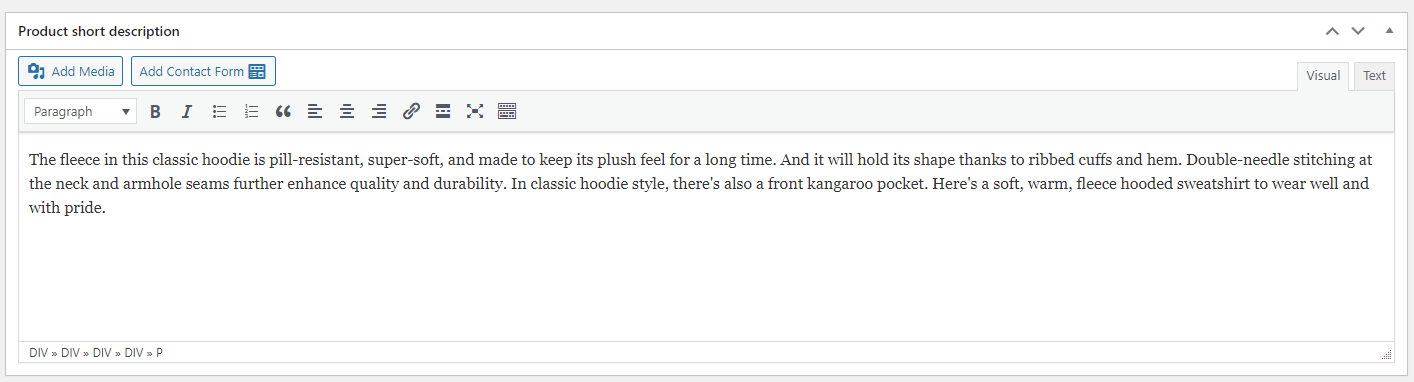
الخطوة 05: صورة ميزة المنتج
ما هي القيمة في نظر العميل؟ يتطلب خلق قيمة للعملاء جعلهم يشعرون بالتقدير. ولهذا السبب ، يجب أن تغري عملائك بصور جذابة لبضائعك تعيدهم للمزيد.
الشيء الآخر الذي يجب أخذه في الاعتبار أثناء تحميل صور المنتج هو صورة خلفية صفحة منتج WooCommerce.
يمكنك إضافة صور المنتج إلى WooCommerce من قسم صورة المنتج وإضافة صور المعرض من قسم معرض المنتجات.
الخطوة 06: تعيين فئات متجر WooCommerce
تعد فئات عرض متجر WooCommerce مهمة لمساعدة العملاء على تصفية العناصر المطلوبة بنقرة بسيطة. هذا خيار لا بد منه لأي منصة تجارة إلكترونية حديثة.
إذا كان تثبيت WooCommerce المثبت حديثًا لا يتضمن فئة المنتج الخاص بك ، فيمكنك إنشائه بنفسك بالنقر فوق الزر + إضافة فئة جديدة.
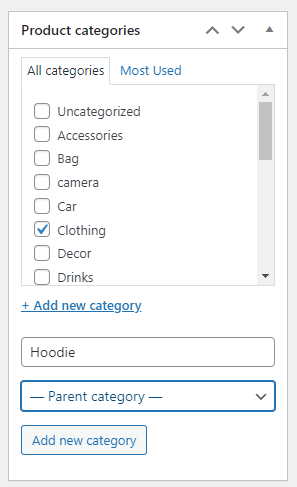
الخطوة 07: انشر المنتج
يمكنك نشر منتجك بمجرد التحقق من جميع تفاصيل المنتج. تمامًا كما تنشر مدونة ، انقر فوق الزر نشر.
استخدام مُنشئ صفحات منتج WooCommerce مجاني لإنشاء صفحة منتج بسيطة
إذا كنت تتطلع إلى إنشاء صفحة منتج واحدة على عجل ، فمن المستحسن بشدة استخدام أفضل أداة إنشاء صفحات لـ WooCommerce . نحن نتحدث عن ShopReady - WooCommerce Builder for Elementor. مقارنة بالمكونات الإضافية الأخرى في مستودع WordPress ، يقدم ShopReady مجموعة رائعة من أدوات ووحدات Elementor المجانية للاستخدام ، بل إنه يتضمن قوالب WooCommerce مجانية.
كيفية إنشاء صفحة منتج واحدة باستخدام ShopReady - WooCommerce builder for Elementor
الخطوة - 01:
لإنشاء صفحة منتج أساسية باستخدام ShopReady - WooCommerce Builder ، انتقل إلى لوحة القيادة وحدد علامة التبويب القوالب. قم بتمكين فئة نموذج المنتج وابحث عن إعداد منتج واحد قبل النقر فوق حفظ التغيير.
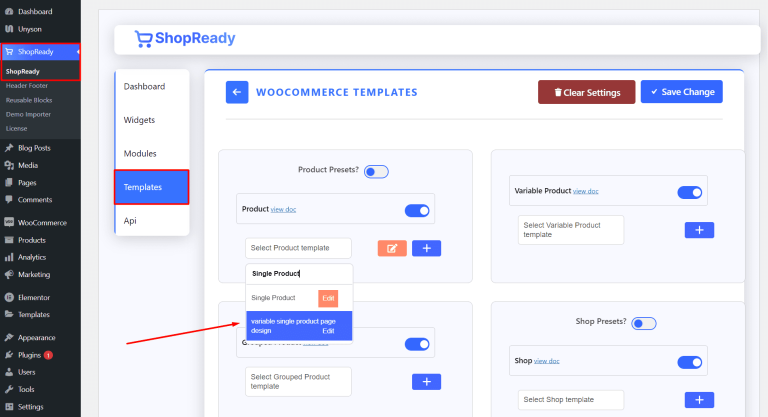 الخطوة - 02:
الخطوة - 02:
انقر فوق الرمز + وسيتم إرسالك إلى شاشة Elementor Editor. من هنا ، يمكنك البدء بالنقر على أيقونة إضافة قسم جديد في Elementor Editor لبدء إضافة جميع العناصر المطلوبة لإنشاء صفحة منتج. واختر الهيكل.
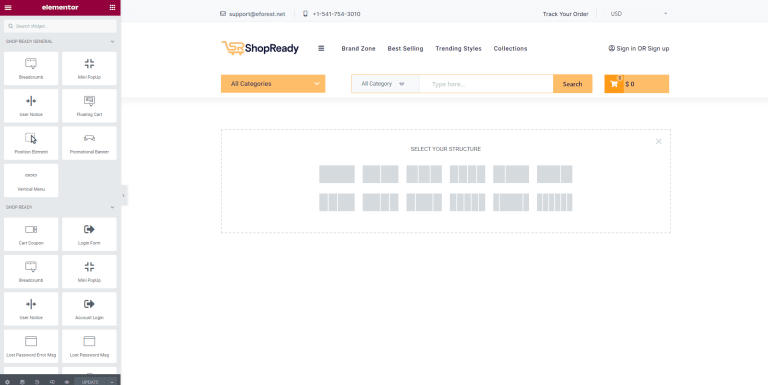
الخطوة - 03:
تحتاج صفحة المنتج الخاص بك إلى عنوان المنتج. لإضافة عنوان المنتج ، ابحث عن أداة عنوان المنتج على الجانب الأيسر من الشاشة. ثم قم بإفلاته في القسم الجديد الذي أنشأته للتو.
يمكنك اختيار عنوان من القائمة المنسدلة للمنتج التجريبي في قائمة المحتوى أسفل عنوان المنتج والتبديل عند تحديث المحتوى لإظهاره على صفحة المنتج.
يجب عليك إضافة معلومات المنتج المناسبة أو تحريرها من لوحة معلومات المنتج حتى تُظهر هذه البيانات عنوان المنتج المناسب.
الخطوة - 04:
من خلال تحديد علامة تبويب النمط ثم الطباعة ، يكون لديك خيار لتغيير محرف العنوان وحجم الخط والتباعد وما إلى ذلك.
تأكد من تخصيصه ليتناسب مع الجماليات العامة لمنصة WooCommerce.
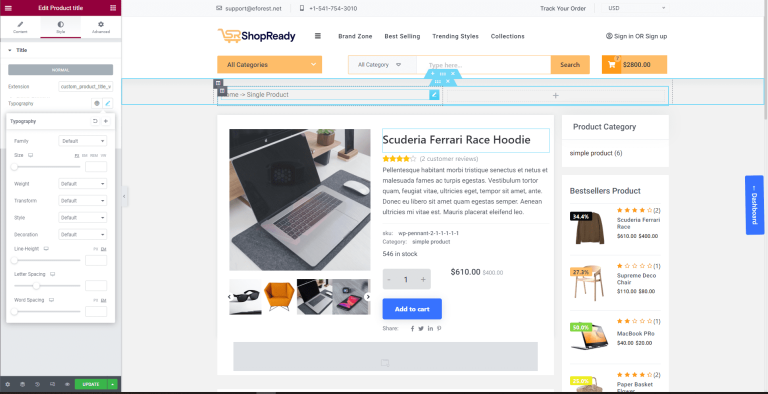
الخطوة - 05:
تحتاج صفحة منتجك إلى صورة مميزة. لذلك ، ابحث عن أداة Thumbnail With Zoom واسحبها إلى القسم المجاور لعنوان المنتج لإضافة صورة منتج.
لإدخال صورة منتج ، انتقل إلى علامة التبويب "المحتوى" ، واختر "تحديث المحرر" ، ثم ابحث عن الصورة التي تريد استخدامها.
ملاحظة: لكي تظهر هذه البيانات بشكل صحيح ، يجب عليك إدخال معلومات منتجك أو تعديلها.
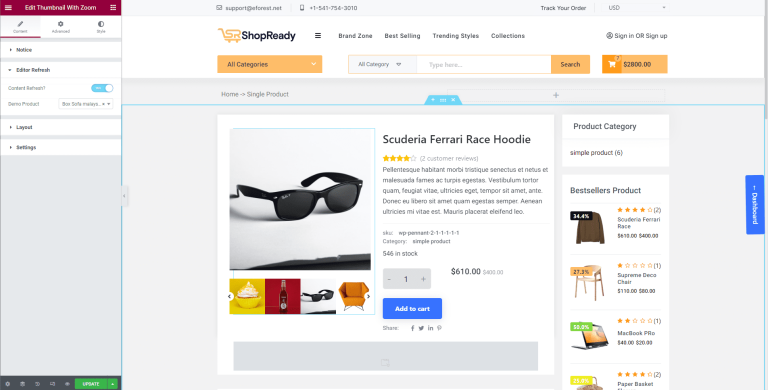 الخطوة - 06:
الخطوة - 06:
يجب أن يكون لصفحة منتجك بطاقة سعر. لإضافة واحدة ، ابحث عن أداة علامة السعر ، وأدخلها أسفل عنوان المنتج.
حدد خيار تحديث المحرر أسفل عنوان المحتوى للبحث عن المنتج الذي قمت بإضافته.
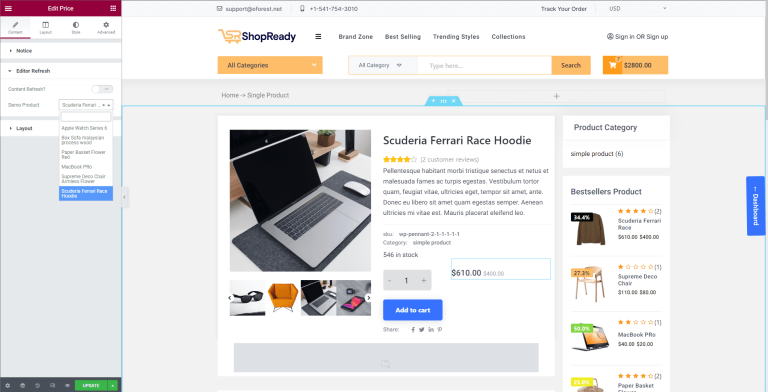
الخطوة - 07:
الشيء التالي الذي ستحتاجه لصفحة منتجك هو وصف موجز. ابحث عن أداة وصف المنتج من خلال البحث. بعد ذلك ، يحتاج منتجك إلى وصف موجز ليتم عرضه على صفحة المتجر. لذلك ، ابحث عن أداة وصف المنتج ShopReady.
ضعه بجوار صورة المنتج ، واستعرض المنتج الصحيح الذي قمت بنشره بالفعل على لوحة معلومات المنتج.
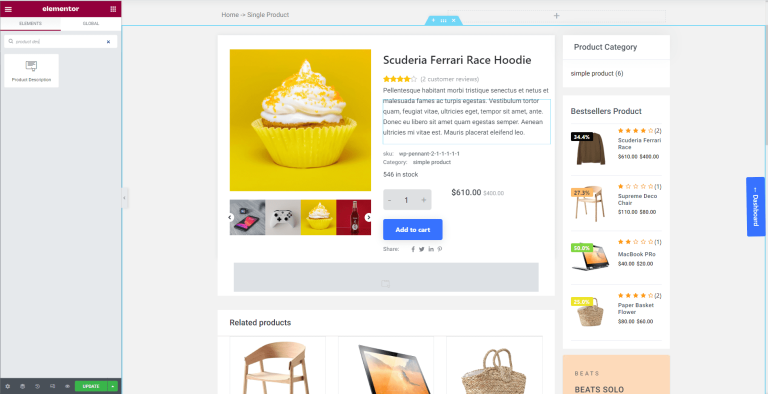 الخطوة - 08:
الخطوة - 08:
استخدم قائمة "تحديث المحرر" من علامة التبويب "المحتوى" واستعرض وصولاً إلى المنتج التجريبي الذي ترغب في عرضه على صفحة المنتج.
يُرجى الانتباه إلى أنه لكي تظهر هذه البيانات بشكل صحيح ، يجب عليك تحديث معلومات منتجك أو تغييرها.
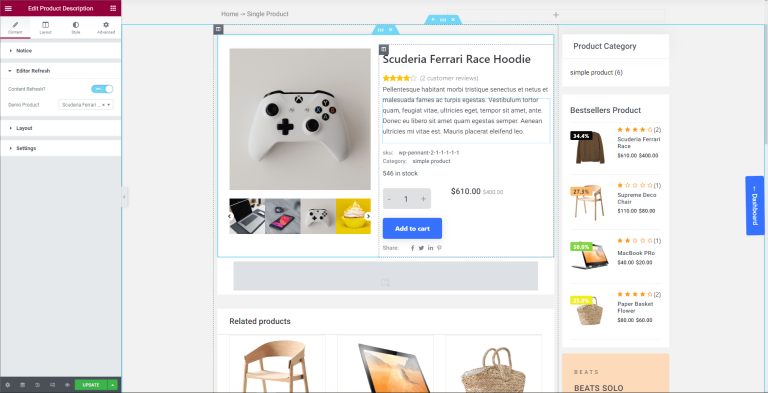 الخطوة - 09:
الخطوة - 09:
دعنا الآن ننفذ الميزة الأكثر أهمية: لأي صفحة متجر تجارة إلكترونية حديثة ، الزر "إضافة إلى عربة التسوق". ابحث عن أداة Add to Cart على الجانب الأيسر ضمن أدوات ShopReady وضعها أسفل وصف المنتج.
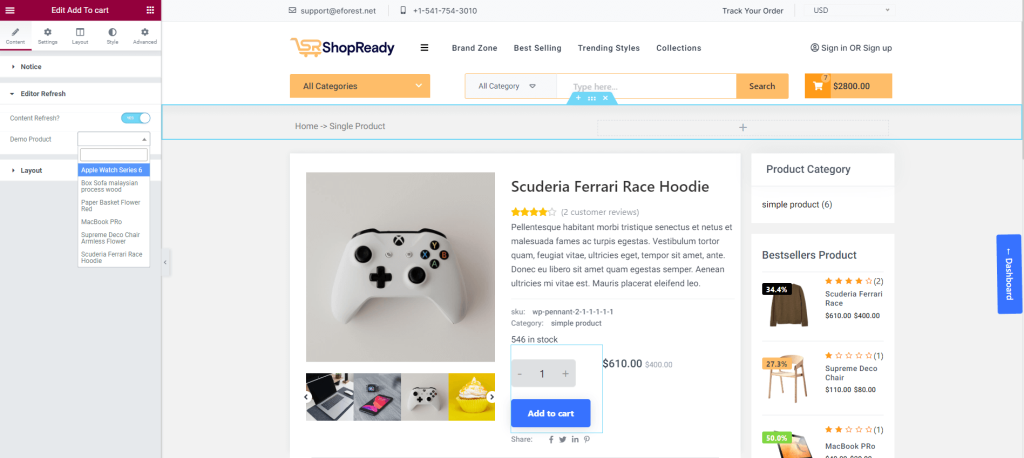
من علامة التبويب إعدادات الأداة Add to Cart ، يمكنك الاختيار بين المعلمات مثل كمية المنتج ومعلومات المخزون ونوع المنتج المتغير.
الخطوة - 10:
قد تفكر في وجود خيار مشاركة منتجاتك المنشورة على وسائل التواصل الاجتماعي. لذلك ، يمكنك استخدام أداة الرموز الاجتماعية ShopReady. سيسمح لك ذلك بإضافة روابط قابلة للمشاركة على الوسائط الاجتماعية مع أيقونات لأي نظام أساسي.
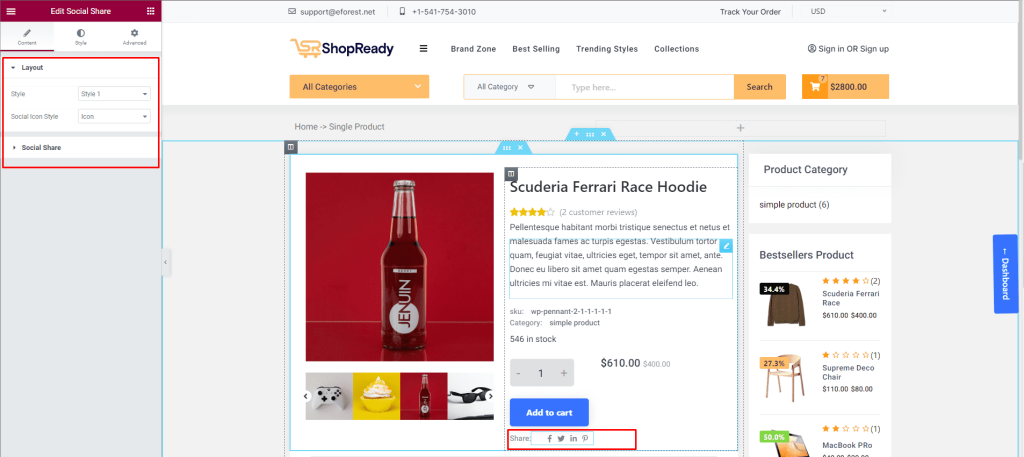
لإضافة روابط وتعديل الرموز الاجتماعية ، انتقل إلى علامة تبويب المحتوى وحدد خيار الرموز الاجتماعية. يمكنك تغيير الرموز وإضافة عناوين URL فريدة لكل رمز من هنا.
انشر أو قم بتحديث صفحة المنتج الفردية الخاصة بك بعد الانتهاء من تخصيصها.
لتختتم الأمر ،
نأمل مخلصين أن تكون قد وجدت هذا الجزء من المحتوى مرئيًا حول موضوع عملية إدراج المنتج وإنشاء صفحة منتج واحدة باستخدام مكون إضافي مجاني لـ WooCommerce.
يرجى التفكير في مشاركته مع شخص قد يستفيد من هذا الموضوع التفصيلي.